dann schreiben Sie Ihre Bewertung
iCareFone - Kostenloses iOS Backup-Tool & Einfacher Datenmanager
iOS-Daten mit wenigen Klicks sichern/übertragen/wiederherstellen/verwalten
iOS-Daten einfach sichern/verwalten
iOS-Daten einfach sichern und verwalten
Würden Sie gerne Videos, die Sie auf ihrem iPhone gemacht haben, auf ihren Windows PC übertragen? Dann zeigen wir ihnen hier drei Methoden, wie Sie das schnell und einfach hinbekommen können. Es ist nämlich überhaupt nicht schwer die Videos zu übertragen, trotzdem geben wir ihnen eine genau Schritt für Schritt Anleitung und zeigen worauf es beim Übertragen ankommt. Sie benötigen nur minimale Computer Kenntnisse und müssen kein Experte sein. Videos sind im Vergleich zu Bildern oder Musik der wohl größte Dateityp und nehmen am meisten Platz auf ihrem iPhone ein. Aus diesem Grund ist es ratsam Videos, die Sie unbedingt behalten möchten alle paar Wochen auf den PC zu laden. So wird Speicher auf ihrem iPhone wieder frei und kann für neue Videos genutzt werden. Videos die Sie nicht behalten möchten, sollten gelöscht werden. Es gibt drei gängige Methoden um Videos vom iPhone auf einen PC zu übertragen:
Die erste Methode, Tenorshare iCareFone ist eine Drittanbieter Applikation, die einem so gut wie alle Probleme, die mit dem iPhone oder anderen Apple Geräten auftauchen könnten, abnimmt. Es ist kinderleicht Dateien zwischen Geräten mit dieser Software hin und her zu schieben und befindet sich daher auch auf einem verdienten ersten Platz. Die zweite Methode ist die von Apple entwickelte Begleitsoftware für Apple Geräte. Die Rede ist von iTunes und ist wohl die beliebteste Methode, wenn es um die Dateiverwaltung auf Apple Geräten geht. Dies liegt aber vor allem am großen Bekanntheitsgrad von iTunes. Jeder der ein Apple Produkt kauft, erhält iTunes schließlich kostenlost dazu. Die dritte Methode ist der Cloud Anbieter Dropbox. Es ist nämlich ein klar, zusätzlicher Vorteil der Cloud, sie zum Übertragen von Dateien anzuwenden. Sie können von allen Geräten auf Dropbox zugreifen und Dateien hochladen und diese Dateien dann auf ein anderes Gerät runterladen. Meist wird Dropbox nur als Speicher benutzt, wir zeigen, wie Sie damit auch Dateien übertragen können.
Der verdiente Platz Eins macht es sehr einfach Dateien zu verwalten. Nicht nur das, Sie können auch Probleme mit dem IOS Betriebssystem erkennen und beseitigen. iCareFone ist eine All-in-One Lösung für ihre Apple Geräte.
Hier die genauen Schritte zum Übertragen von Videos:

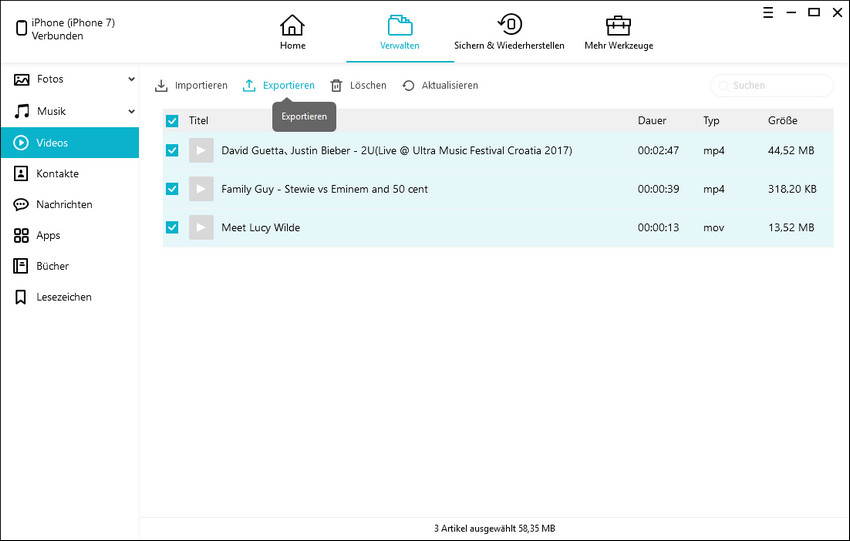
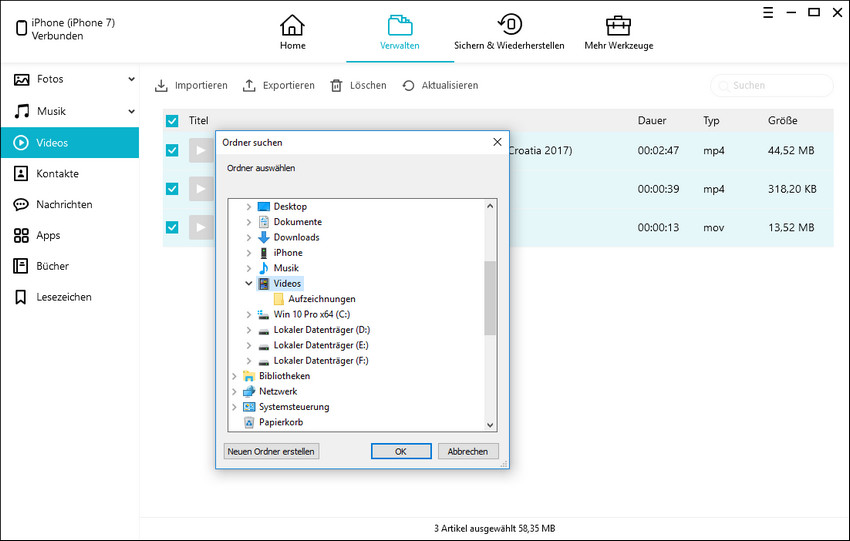
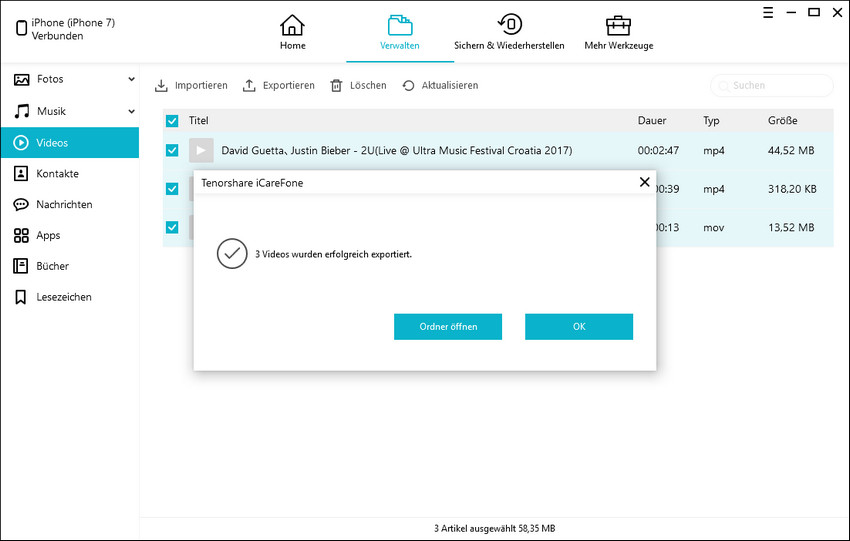
Die Schritte zum Übertragen der Videos sind, wie Sie sehen, sehr einfach und schnell zu bewältigen. Sie können mit iCareFone so gut wie alle Dateitypen verwalten und brauchen dazu keine großen PC Kenntnisse. Sie können hier eine kostenlose Testversion zum Ausprobieren herunterladen und sich selbst ein Bild der iCareFone Software machen. iCareFone wird angeboten von Tenorshare, welche eine Software Firma ist, die Programme entwickelt, um ihr Leben mit Apple Geräten leicht und benutzerfreundlich zu gestalten.
Jeder der ein Apple Gerät besitzt kennt iTunes und oft beklagen sich Nutzer über die geringe Nutzerfreundlichkeit des Programms. Viele wissen nicht sofort, wo sie ansetzen müssen, wenn sie ein bestimmtes Vorhaben haben, wie beispielsweise das Übertragen von Videos auf einen Windows PC.
Hier die einzelnen Schritte:
iTunes hat den Nachteil, dass darüber nur schwer einzelne Dateien bzw. Dateitypen übertragen werden können. Ein einfaches Drag & Drop oder das Exportieren mit Hilfe eines Klicks ist hier nicht möglich, was es ein wenig umständlich macht iTunes für diese Art von Datei Übertragungen zu benutzen. iTunes ist dennoch sehr beliebt und bleibt für jeden die erste Anlaufstelle, weshalb es ganz gut ist ein gewisses Grundwissen über iTunes zu haben. Nicht jeder wird direkt zu einer Drittanbieter Applikation greifen wollen.
Die dritte, sehr einfache Möglichkeit ist das Übertragen der Videos mit Hilfe der Cloud Dropbox. Hier laden Sie einfach die Videos vom iPhone aus in die Cloud und laden Sie dann vom PC aus der Cloud herunter.
Hier die einzelnen Schritte:
Ein wenig umständlicher als iCareFone, aber es funktioniert sicher und zuverlässig und kann eine Menge Videos aufnehmen, bis die Cloud um Speicher erweitert werden muss. Wer sowieso gerne Dropbox nutzt, der wird diese Methode schon kennen und wahrscheinlich regelmäßig nutzen.
FAZIT
Alle drei Methoden sind gut zu benutzen und nicht umständlich und zu kompliziert. Es hängt wie immer davon ab, welche Methode ihnen persönlich am meisten zusagt. Schätzen Sie die Benutzerfreundlichkeit von iCareFone? Oder legen Sie Wert darauf nur Software von Apple zu benutzen? Sind sie vielleicht ein Fan von Clouds wie iCloud oder Dropbox? Für jeden ist hier etwas dabei. Sollten wir Interesse an iCareFone geweckt haben, können Sie hier mehr über die Software und ihre Möglichkeiten erfahren. Sie können dort auch eine Testversion runterladen, um sich einen Eindruck zu verschaffen.
dann schreiben Sie Ihre Bewertung
Von Johanna Bauer
2025-12-01 / iPhone Datenübertragung Tipps
Jetzt bewerten!